
Obsah
Táto príručka vám ukáže, ako zmenšiť makrá. Ak sa nemôžete zaoberať problémami MacOS Mojave, kompatibilitou aplikácií alebo inými problémami, môžete prejsť z verzie Mojave na verziu MacOS High Sierra.
Neexistuje žiadny časový limit pre vašu schopnosť downgrade na MacOS High Sierra. Môžete sa vrátiť na MacOS 10.13 v niekoľkých jednoduchých krokoch.
Majte na pamäti, že tieto pokyny budete chcieť otvoriť v telefóne, tablete alebo inom počítači, ak ide o systém Mac, ktorý chcete znížiť.
Existuje viacero spôsobov, ako môžete makrá znížiť, a najjednoduchšie je obnoviť zálohovanie nástroja Time Machine. Ak ho máte, budete potrebovať iba zálohovať nové súbory. Ak nemáte užitočné zálohovanie, budete musieť zálohovať dôležité súbory a potom v podstate vykonať čistú inštaláciu makier High Sierra.
Pred pokračovaním sa uistite, že ste vytvorili ďalšiu zálohu. Ak máte čas, môžete to urobiť na inom disku.
Táto príručka predpokladá, že sa chcete vrátiť naspäť do High Sierra a zachovať novší súborový systém APFS. Ak sa pokúšate prejsť na nižšiu verziu a vrátiť sa späť do systému súborov HFS + na serveri High Sierra alebo staršom, budete musieť vytvoriť zavádzací inštalačný program a preformátovať pevný disk počítača Mac.
Ako downgrade macOS Mojave na vysokú Sierra s Time Machine

Najjednoduchší spôsob, ako downgrade macOS Mojave na MacOS Vysoká Sierra je použiť Time Machine Backup. Ak máte zálohu vykonanú priamo pred aktualizáciou na Mojave, môžete ju obnoviť a spustiť High Sierra veľmi rýchlo. Stále budete chcieť zálohovať nové súbory do iCloud, DropBox alebo externej jednotky.
Odporúčame vám, aby ste na systéme Mojave vytvorili ďalšiu zálohu vášho počítača Mac, aby ste ju mali v prípade, že sa vám niečo pokazí, ale budete môcť pokračovať bez toho, aby ste mali čas alebo priestor.
- Pripojte svoj Time Machine Drive, alebo sa pripojte k WiFi, ak používate bezdrôtový disk.
- Vypnite počítač Mac.
- Zapnite ho a podržte Cmd + R kým sa neobnoví režim obnovenia.
- Kliknite na Restore From Time Machine Backup.
- kliknite ďalej.
- Vyberte zdroj zálohovania ak máte viac ako jednu jednotku Time Machine Drive.
- Vyberte položku Time Machine Backup , ktoré ste spravili pred aktualizáciou na Mojave. Výberový program vám ukáže verziu operačného systému. Vyhľadajte makrá 10.13 alebo iné číslo makra 10.13.x..
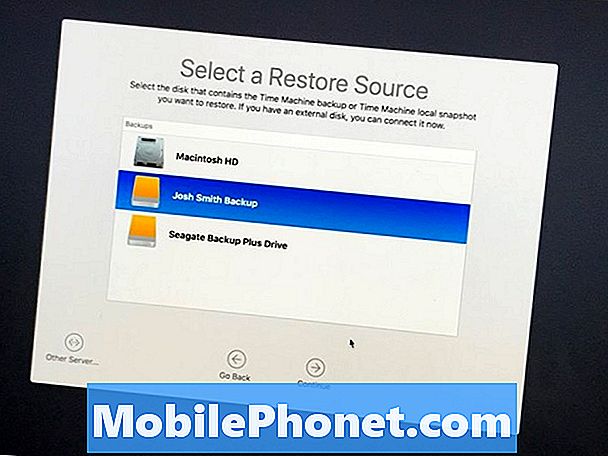
- Vyberte zálohu, ktorú chcete obnoviť z a kliknite na tlačidlo Pokračovať.
- teraz vyberte pevný disk, do ktorého chcete obnoviť, Vo väčšine prípadov sa to nazýva Macintosh HD.
Toto úplne vymaže váš pevný disk Mac a potom obnoví túto zálohu. Dokončenie bude trvať určitý čas a počítač nebudete môcť používať počas tohto obdobia. Aj keď je to v procese dokončovania, nevyžadujte reštart počítača Mac, aj keď to vyzerá, že je zmrazené. Uistite sa, že váš Mac je pripojený k tomuto procesu.
Ak nemáte Time Machine Backup, budete musieť vytvoriť bootovacie USB s MacOS High Sierra a budete musieť v podstate urobiť čistú inštaláciu, potom obnoviť súbory. Je to viac zapojené, ale je užitočné pre ľudí bez zálohy.
V prípadoch, keď potrebujete downgrade z APFS na HFS +, budete musieť urobiť podobný proces so zavádzacím USB diskom, použiť Disk Utility na preformátovanie na MacOS Extended Journal a potom nainštalovať staršie macOS. Je to viac zapojený proces, ako sa väčšina používateľov bude chcieť dostať.


